利用できない場所を修正する7つの方法iPhone iMessage
その他 / / April 03, 2023

iPhone を使用している場合は、他の iPhone ユーザーや Apple デバイスを使用している友人と簡単に現在地を共有できます。 多くの人は、緊急時に見つけられるように、信頼できる人と自分の位置を共有しています。 iPhone で iMessage を使用して、連絡先と 1 時間、1 日、または必要なだけ、自分の位置をスムーズに共有できます。 さらに、多くの iPhone ユーザーが、iPhone iMessage の場所が利用できない問題について不満を漏らしています。 このガイドを読み続けて、場所が利用できないiPhoneの問題を修正してください.
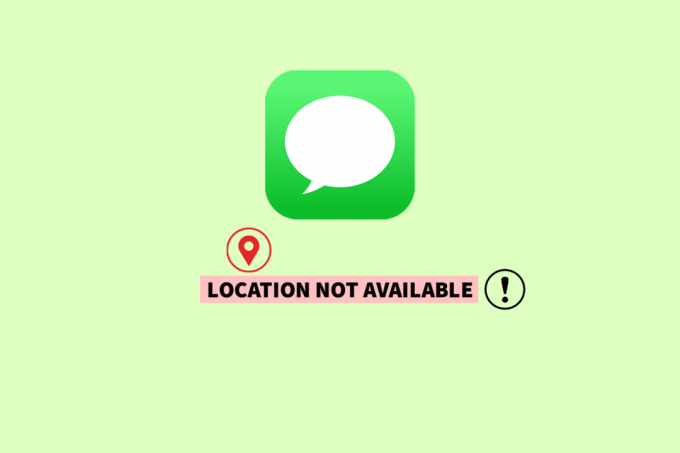
目次
- 利用できない場所を修正する7つの方法iPhone iMessage
- 方法 1: 基本的なトラブルシューティング方法
- 方法 2: 正しい日付と時刻を設定する
- 方法 3: 現在地の共有を有効にする
- 方法 4: 位置情報の許可を許可する
- 方法 5: iOS を更新する
- 方法 6: 他の位置情報共有デバイスを削除する
- 方法 7: ネットワーク設定をリセットする
利用できない場所を修正する7つの方法iPhone iMessage
iMessage では、現在地または現在地を共有できます。 多くの人は、現在の場所を共有することは問題ありませんが、ライブの場所を共有することはより難しいようです. 代わりに、ユーザーが自分の場所を他のユーザーと共有すると、iMessage マップに場所が利用できないことが表示されます。
素早い回答
この問題を解決するには、次の手順を使用してデバイスの現在地の共有を有効にします。
1. に行く iPhoneの設定 そしてあなたの Apple ID.
2. を選択 私を探す メニューからのオプション。
3. 次に、 現在地を共有 特徴。
問題と、その問題を解決するためのすべての効果的な解決策について知るには、以下の方法に従ってください。
方法 1: 基本的なトラブルシューティング方法
高度な方法に進む前に、これらの基本的なトラブルシューティング方法を試してエラーを修正してください。
1A。 インターネット接続の切り替え
iMessage データを使用してメッセージを送信します。 他のメッセージング サービスのような SMS (ショート メッセージ サービス) メッセージを使用しないインスタント メッセージング サービスです。 同様に、iMessage 経由で位置情報を受信するたびに、デバイスが WiFi またはモバイル データに適切に接続されていない場合、iPhone iMessage で位置情報が利用できないというエラーが発生します。 問題を早期に解決するには、Wi-Fi からモバイル データに、またはその逆に切り替えます。
1. に行く コントロールセンター.
2. 消す のトグル モバイルデータ.
3. 次に、 Wi-Fi アイコン.

4. をタップします ご希望のWi-Fiネットワーク それにつながるように。
また読む: Apple Mapsが機能しない問題を修正する13の方法
1B. iPhoneを再起動する
次に試すべきことは、iPhoneを再起動することです。 デバイスを再起動または再起動して問題を修正し、フリーズや不具合からデバイスをリフレッシュできます。 あなたは私たちのガイドを読むことができます iPhone Xを再起動する方法 をクリックして詳細な手順を見つけます。

方法 2: 正しい日付と時刻を設定する
日付と時刻が正しくないことも、iPhone iMessage で場所を利用できない原因となる可能性があります。 タイムゾーンと場所に応じて、それらを自動的に設定してください。 以下の手順に従って、場所が利用できないiPhoneを修正します。
1. 開く 設定 あなたのiPhoneのアプリ。

2. 今、タップします 全般的.
![メニューから [一般] をタップ | 現在地を利用できません iPhone iMessage](/f/0649935c1a165e7a935993f3890ce167.png)
3. タップする 日付時刻.

4. 最後に、 オンにする のトグル 自動設定 オプションを選択して、iPhone が正しい日付と時刻を設定するようにします。
ノート: このオプションが機能しない場合は、無効にして正しい日付と時刻を手動で設定できます。
![最後に、[自動的に設定] を緑色に切り替えます | 現在地を利用できません iPhone iMessage](/f/a1e08185271c70c415a2966d496ef4c0.png)
また読む: 私の場所がグレー表示されているiPhone共有を修正する方法
方法 3: 現在地の共有を有効にする
に関する問題に直面している場合 共有場所、現在地の共有が無効になっていることが、問題の原因の 1 つになる可能性があります。 iPhone で [位置情報を共有] オプションがオンになっていることを確認してください。 以下の手順に従って、場所が利用できないiPhoneの問題を修正してください。
1. を起動します 設定 あなたのiPhoneのアプリ。
2. 今、あなたの Apple ID 上から。
3. をタップします 私を探す オプション。

4. オンにする のトグル 現在地を共有 オプション。
![[現在地を共有] をオンにします。](/f/e25627e8e91f7f5e3a8be43b37312455.png)
方法 4: 位置情報の許可を許可する
iMessage で場所が表示されない可能性があり、この問題は iPhone で許可を無視したために発生する可能性があります。 ただし、以下の手順に従ってこの問題を解決できます。
1. iPhone に移動する 設定 メニュー。
2. 次に、をタップします プライバシー& 安全 オプション。
![設定に移動し、[プライバシーとセキュリティ] オプションをタップします | 現在地を利用できません iPhone iMessage](/f/9bcb3b5f57ec41a79fe7754f1745af99.png)
3. タップする 位置情報サービス プライバシーとセキュリティの設定の下。
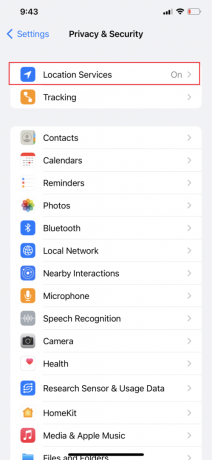
4. オンにする のトグル 位置情報サービス オプション。
![[位置情報サービス] の横にあるトグルがオンになっていることを確認します](/f/304207bc078001dca0120e99303bef31.png)
5. 同様に、 オンにする のロケーション設定 私を探す と メッセージ.

これらは、iMessage で現在地を共有するために許可する必要がある許可です。 さらに、すべてのアクセス許可が有効になっている場合、問題に直面している可能性がある他の理由があります。 場所を利用できないiPhone iMessageの問題を修正する方法については、さらにお読みください。
また読む: 誰かがiPhoneで位置情報をオフにしたかどうかを知る方法
方法 5: iOS を更新する
iPhoneに多くの問題が発生する可能性があるため、iPhoneを最新のアップデートで最新の状態に保ち、問題が発生しないようにすることをお勧めします. 問題を最も簡単かつ迅速に解決するには、iPhone を最新バージョンに更新する必要があります。 以下の手順に従って、iPhone をアップデートします。
1. 開ける 設定 あなたのiPhoneで。
2. 次に、をタップします 全般的 メニューから。

3. をタップします ソフトウェアの更新 オプション。

4. 次に、をタップします ダウンロードとインストール.
ノート: 一時停止を求めるメッセージが表示された場合 アプリを削除する iOS をアップデートできるようにするには、 続く また キャンセル.

5A。 をタップします。 インストール 更新をすぐに実行する場合は、オプションを選択します。
5B. または、タップすると、iOS デバイスが夜間に自動的に更新されます。 今夜インストール 寝る前にプラグを差し込んでください。
ノート:選択中 後で通知する 後でソフトウェアをインストールするオプションを提供します。
方法 6: 他の位置情報共有デバイスを削除する
それでも iPhone で場所が見つからない場合は、他のデバイスもその場所を使用している可能性があります。 たとえば、誰かが最近別の電話または Mac から乗り換えて、現在 2 台の電話を持っていて、それらのアドレス帳が似ているとします。 したがって、そのようなユーザーは、デバイス間でデータをやり取りしたり、テキスト メッセージを送信したり、場所を共有しようとしたりするときに問題が発生する可能性があります。
この問題を解決するには、次の手順に従います。
1. 開く 設定 iPhone のアプリ。
2. をタップします Apple ID 上から。
ノート: これで、iCloud にリンクされているデバイス (新旧) のリストが表示されます。
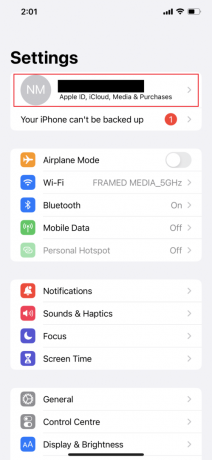
3. をタップします 他の位置情報共有デバイス これは、修正場所が利用できないiPhoneの問題を引き起こしています。
4. 次に、 アカウントから削除 > 削除 オプション。

また読む: 「iPhoneを探す」で場所が見つからないと言う方法
方法 7: ネットワーク設定をリセットする
上記の方法のいずれかが機能した場合は、ネットワーク設定をリセットすると役立つ場合があります。 ネットワークをリセットすると、場所の設定もデフォルトにリセットされます。 現在接続されている Wi-Fi ネットワークが失われる可能性がありますが、これは現在地の共有の問題を解決するのに役立ちます。 位置情報が利用できない iPhone iMessage の問題を解決するには、以下の手順に従います。
1. 開ける 設定 あなたのiPhoneで。
2. 次に、 全般的 オプション。
![[一般] を選択します。 現在地を利用できません iPhone iMessage](/f/49f302a7f1e9445e5a5f86f5771d85b2.png)
3. 次に、下にスワイプして選択します iPhoneの転送またはリセット.

4. タップする リセット.

5. 最後に、をタップします ネットワーク設定のリセット あなたの パスコード.
![[ネットワーク設定のリセット] | [ネットワーク設定のリセット] を選択します。 現在地を利用できません iPhone iMessage](/f/5a7acb777c13e1d7ac7b7260e996ec34.png)
おすすめされた:
- 40 ベスト タウンホール 11 クラッシュ オブ クランの拠点
- iPhoneでアプリのダウンロード履歴を削除する方法
- iPhoneで誰かの位置を確認する方法
- 名前と場所でInstagramユーザーを検索するためのトップ10メソッド
修正方法についてご理解いただけましたでしょうか。 現在地を利用できません iPhone iMessage 問題。 以下のコメントセクションから、ご質問やご提案をお気軽にお寄せください。 また、次に学びたいことを教えてください。



